Los propietarios de tiendas PrestaShop tienen números superiores, desarrollando sus tiendas en un carrito de compras totalmente personalizable, caracterizado por una funcionalidad innovadora. Eso ayuda a los comerciantes de la web aumentar el rendimiento del negocio y cumplir con los requisitos de los clientes.
Una de las características más destacadas que ofrece este carrito de compras es la capacidad de crear y administrar Combinaciones de Productos PrestaShop. Sin embargo, cuanto más avanza su tienda, más necesita un instrumento eficiente para realizar con éxito las operaciones de Administrar Combinaciones de Productos PrestaShop.
Store Manager para PrestaShop hará que el proceso de administración de Combinaciones de Productos PrestaShop sin problemas y ahorre tiempo. Antes que nada, definamos qué son las Combinaciones PrestaShops y por qué es tan importante manejarlas con precisión.
¿Qué son las Combinaciones PrestaShop?
No es infrecuente que los propietarios de las tiendas disponen en sus tiendas de los diferentes “variantes” del mismo producto. Significa que este mismo producto tiene un conjunto de atributos, mediante el cual los propietarios de las tiendas pueden crear diferentes opciones para sus clientes. Por lo tanto, un conjunto específico de atributos, inherente a un elemento, se denomina Combinación de Productos PrestaShop.
Veamos un ejemplo. Está vendiendo pantalones en cuatro colores (negro, blanco, azul y rojo) y en cuatro tamaños (M, L, XL, XXL). El color y el tamaño aquí son grupos de atributos y las variaciones son atributos. De esta forma, obtendrá dieciséis artículos: pantalones negros de talla M, pantalones blancos de talla M, pantalones azules de talla M, pantalones rojos de talla M, etc. Dos o más atributos combinados de PrestaShop se llaman Сombinaciones de Productos PrestaShop.
Administrar las Combinaciones en PrestaShop
Con Store Manager el procedimiento de Administración de los Combinaciones de Productos se puede hacerlo en 1, 2, 3. Para realizar operaciones básicas sobre combinaciones, vaya a las opciones correspondientes disponibles en la sección ‘Combinaciones’ de Store Manager para la cuadrícula inferior de PrestaShop. Puede agregar, editar o eliminar Combinaciones de Productos PrestaShop sobre la marcha.
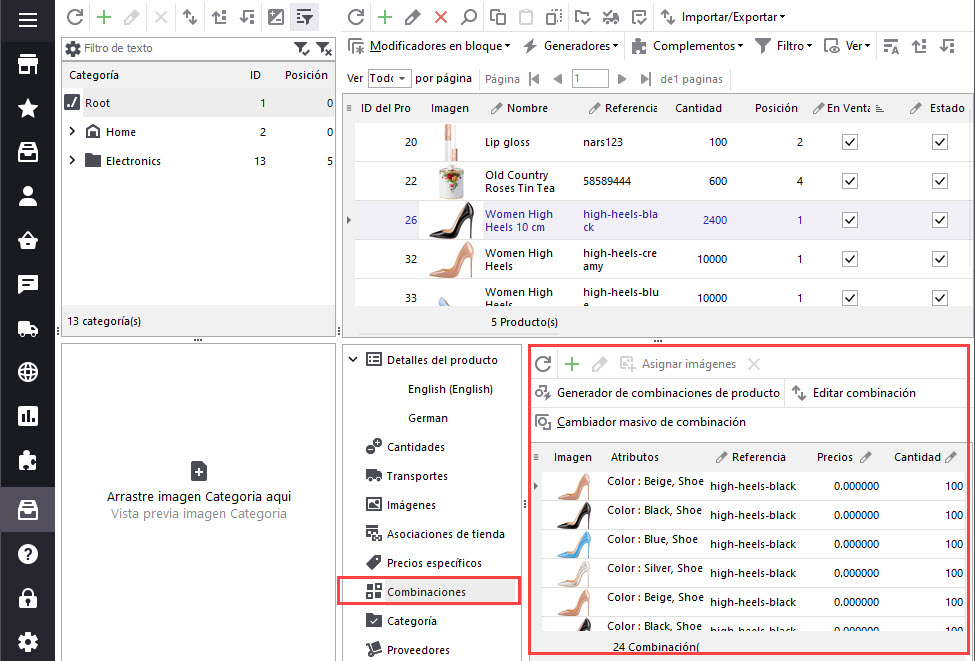
1) Creación de Grupos de Atributos y Atributos
A condición de que necesite crear combinaciones de productos, debería tener grupos de atributos y atributos creados. Después de esto, elija un producto requerido y vaya a la opción ‘Agregar combinación’, colocado en la cuadrícula inferior.
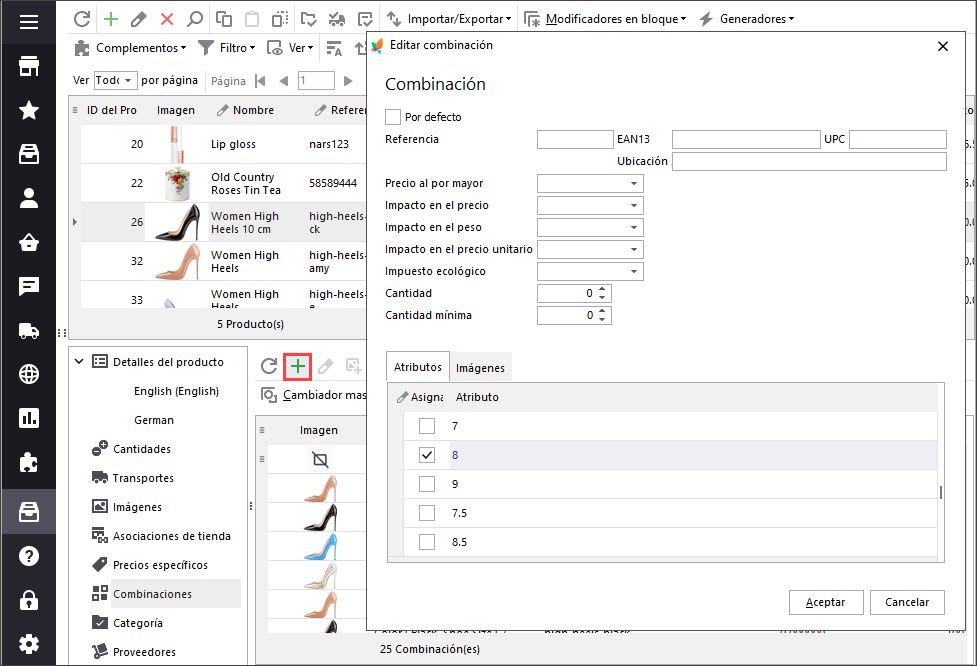
En la ventana que aparece está a punto de especificar Referencia, Precio mayorista, EAN 13, Cantidad, Ubicación, Referencia del proveedor, etc. A continuación puede ver los grupos de atributos y atributos enumerados. Marque las casillas delante de los atributos de PrestaShop necesarios para crear nuevas Сombinaciones PrestaShop y presione el botón “Aceptar”.
Es posible que deba editar información sobre las combinaciones a veces. Este es un procedimiento analógico. Seleccione la combinación requerida, presione el botón ‘Editar Combinación’ y en el formulario abierto modifique los datos necesarios.
2) Generación de Variaciones
Las posibilidades de Store Manager en cuanto a la organización de combinaciones no están limitadas a esto. Si tiene numerosos productos y necesita crear combinaciones de atributos para ellos, el método ‘uno a uno’ no será una salida razonable. Para simplificar este procedimiento, Store Manager está equipado con Generador de Combinaciones de Producto.
Necesita:
- Elegir elementos para los cuales necesita crear Combinaciones de PrestaShop;
- Ir a la sección Combinaciones, ubicada en la cuadrícula inferior de la aplicación Store Manager;
- Presionar el botón “Generador de Combinaciones de Producto” para llamar la ventana correspondiente;
- Seleccionar los atributos apropiados de la lista, eliminar en la columna a la izquierda y presionar el botón “Generar”.
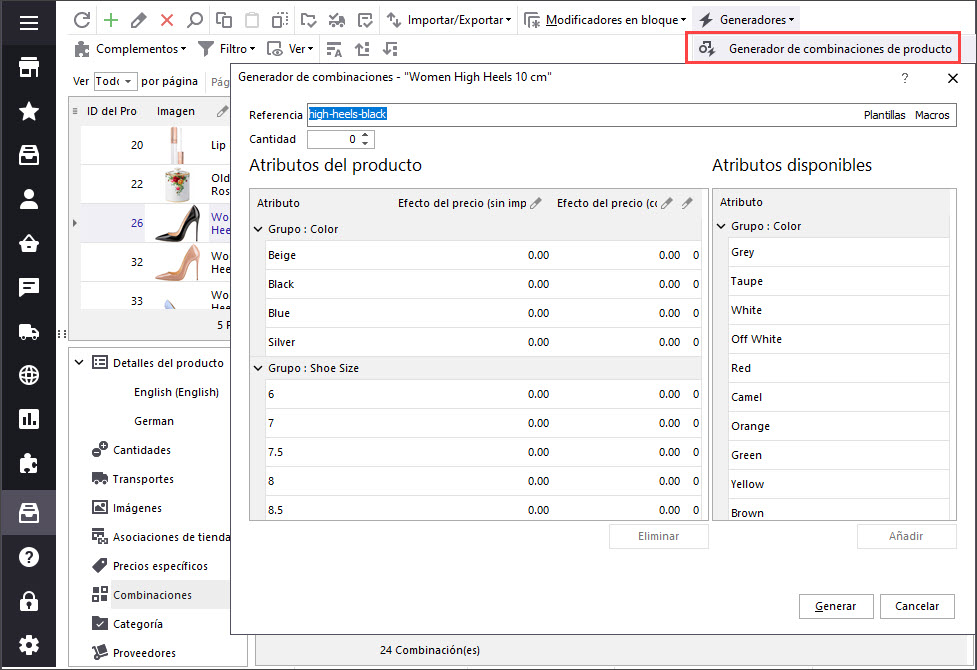
Modificación Masiva de Combinaciones
Además, Store Manager proporciona a los usuarios de PrestaShop una funcionalidad muy conveniente. Puede modificar los datos para la abundancia de Combinaciones PrestaShop a la vez utilizando el instrumento Más Cambiador de combinación de la aplicación Store Manager. Eso permite actualizar la cantidad, el precio y el precio de venta al por mayor de varias combinaciones de productos de PrestaShop en varios clics.
Para lograrlo tiene que:
- lanzar Cambiador de Combinaciónes en Masa, presionando el botón correspondiente en la barra de herramientas;
- marcar las casillas delante de las Combinaciones Requeridas de PrestaShop de la lista;
- marcar las casillas delante de los campos que necesita modificar (Precio, Precio Mayorista, Cantidad). Tenga en cuenta que el precio y el precio al por mayor se puede cambiarlo estableciendo el valor fijo, usando el porcentaje o el valor +/-;
- presionar el botón “Aplicar” para actualizar las Combinaciones de Productos en PrestaShop.
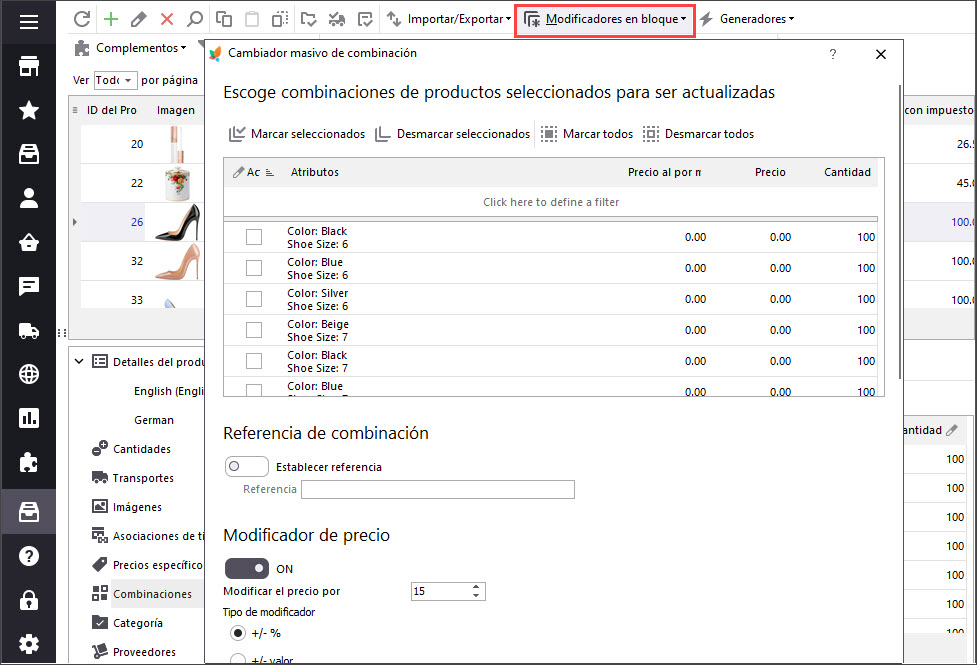
El resultado final es que Store Manager para la aplicación PrestaShop cumple una inmensa cantidad de trabajo para usted.
Benefíciese de la conveniente oportunidad de realizar la Gestión de Combinaciones de Productos a un ritmo fácil con Store Manager para PrestaShop.
Artículos Relacionados:
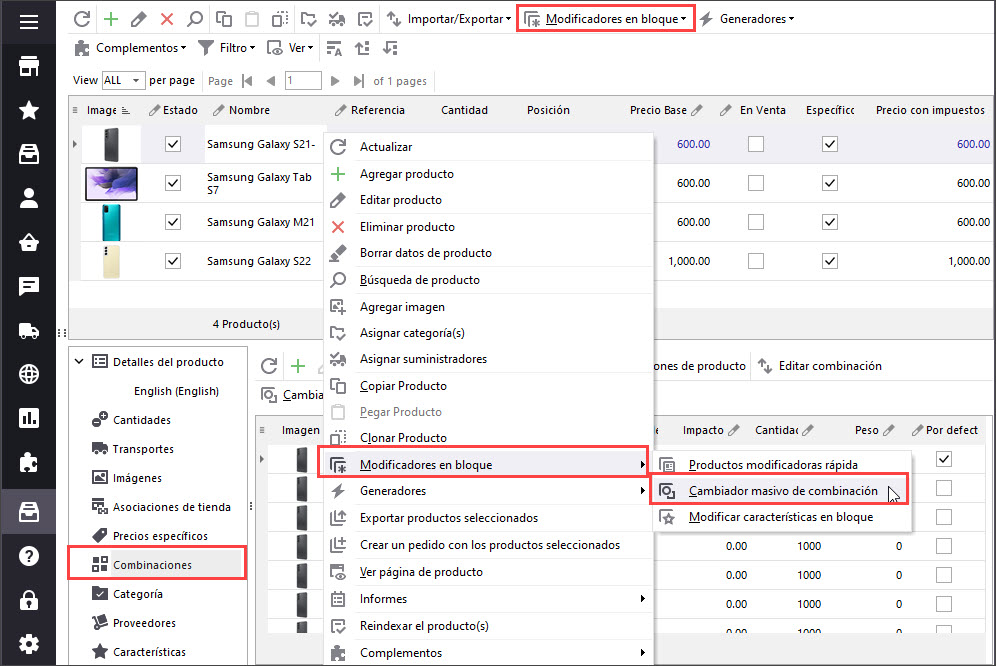
Cambiador de Combinaciónes en Masa PrestaShop
Descubra en qué consiste la importación de Combinaciónes y cómo realizarla a través del Cambiador de Combinaciónes en Masa PrestaShop. Lee Más…
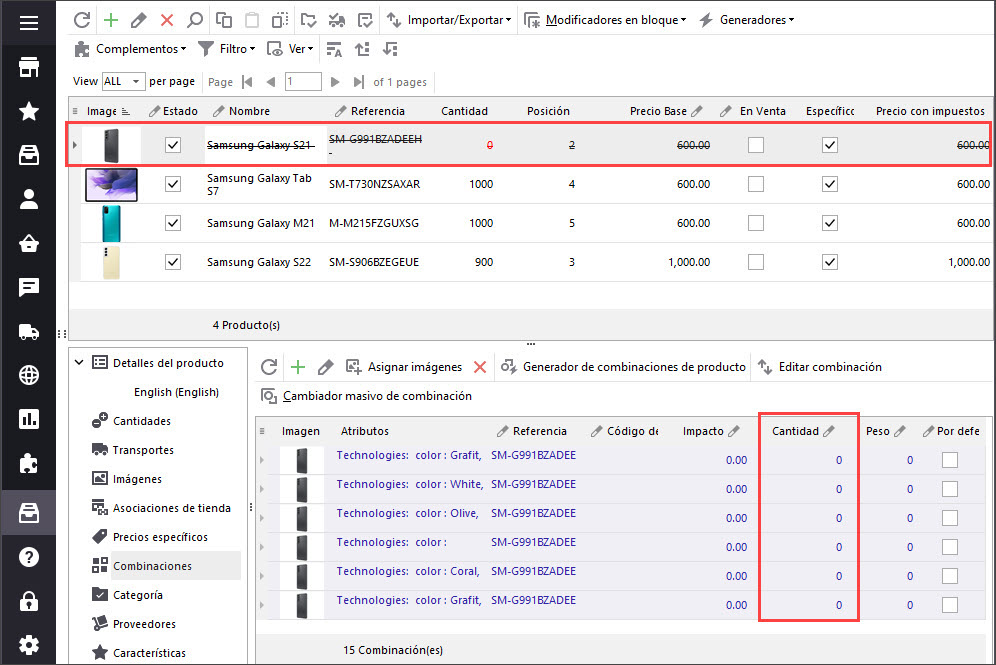
Las Escollos de la Importación de Combinaciónes en PrestaShop y las Formas de Superarlas
Descubre las soluciones a los problemas más frecuentes con las combinaciones en PrestaShop. Lee Más…
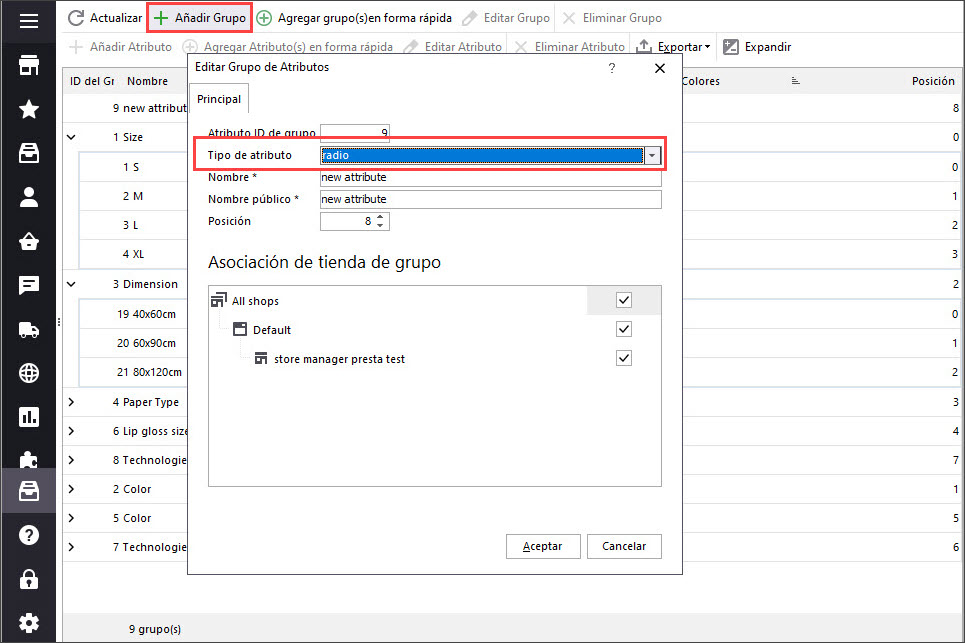
Atributos y Grupos PrestaShop
Verifique el algoritmo detallado de administración de atributos de productos y sus grupos desde el back-office o mediante Store Manager. Lee Más…
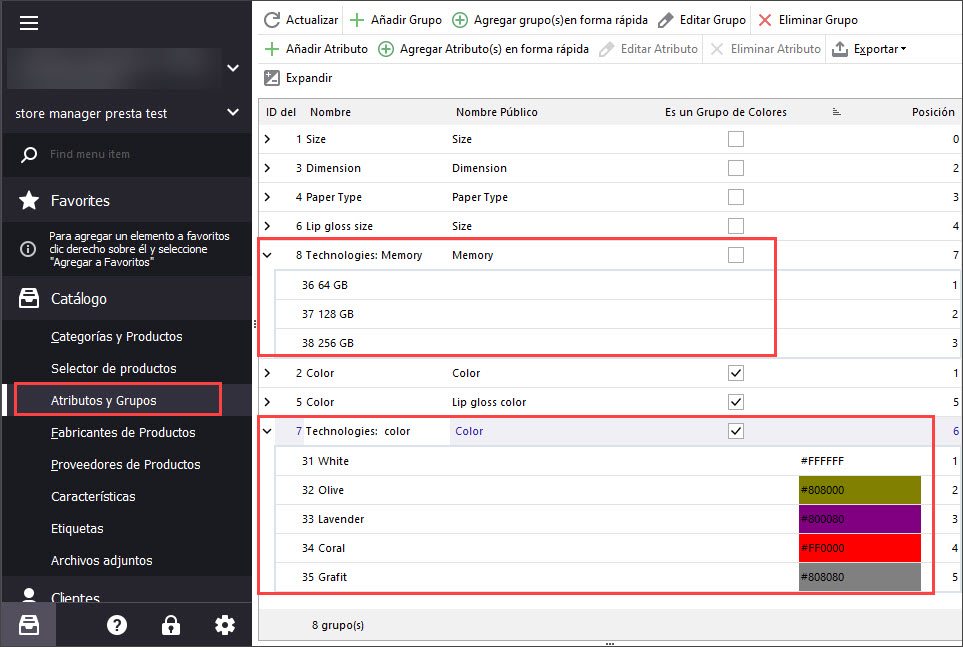
Crear Combinaciones de PrestaShop con Generador de Combinaciones
Descubre cuales son las funciones de Generador de Combinaciones PrestaShop y cómo usarlas. Lee Más…
COMENTARIOS




